Како да погледате статистику профила у Инстаграму
Када је корисник Инстаграма преузео промоција вашег налога , он периодично мора прегледати статистику, што ће вам омогућити да добијете занимљиве податке и стварно процијените тренутну ситуацију у профилу. О томе како научити статистику Инстаграм рачуна, и о томе ћемо размотрити у чланку.
Статистика у Инстаграму одражава динамику претплате и одјављивања корисника, број коментара, сличности и сл. Обично су потребни алати за преглед статистике за кориснике који се баве професионалним развојем њихове странице, али ће статистика бити занимљива и обичним корисницима, за које је понашање Инстаграма пријатан хоби.
Садржај
Начини приказа статистике у Инстаграму
У наставку ћемо размотрити три ефикасна начина приказивања статистичких података у Инстаграмовима, од којих свака може да се користи у зависности од ситуације.
Метод 1: стандардни метод
Недавно је у Инстаграму имплементирана функција приказивања статистике за пословне рачуне. Суштина ове методе је да ће статистика бити доступна само компанијама које нуде разне услуге. Повезивањем Фацебоок странице и Инстаграм налога, аутоматски се добија статус "Бизниса", тако да ће страница добити неколико нових функција, међу којима ће се приказати и статистика.
Прочитајте више: како направити пословни рачун у Инстаграму
- Да бисте користили овај метод, покрените апликацију Инстаграм, идите на картицу која приказује ваш профил, а затим кликните на икону зупчаника.
- У одељку Поставке изаберите Повезани рачуни .
- Кликните на ставку "Фацебоок" .
- Прозор за ауторизацију ће се појавити на екрану, у којем је потребно повезати Фацебоок страницу организације на којој сте администратор.
- Вратите се у главни прозор за подешавања и у одељку "Рачун" кликните на дугме "Пребаци на профил компаније" .
- Морат ћете поново овластити Фацебоок профил, а затим пратити упутства за апликацију како бисте довршили процес преласка на пословни рачун.
- Након тога, на картици профила на вашем рачуну у горњем десном углу појавит ће се икона статистике, кликом на којој ће се приказати подаци о емисијама, покривању, укључивању, демографским подацима који се односе на доба публике, његову локацију, време гледања постова и још много тога.
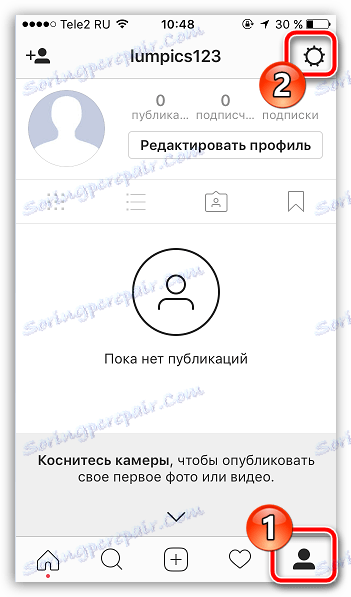
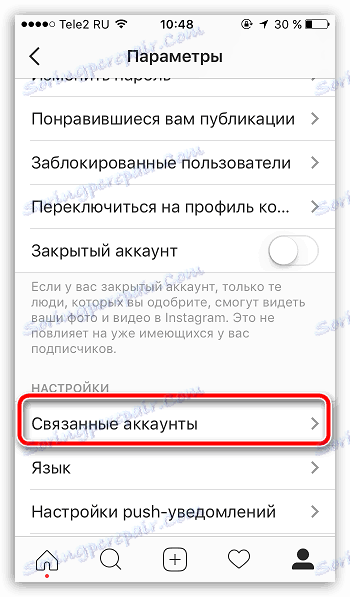
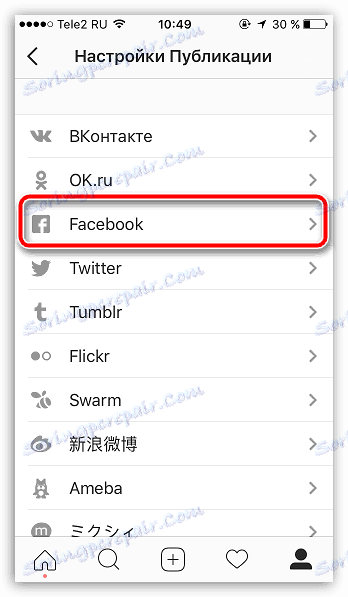
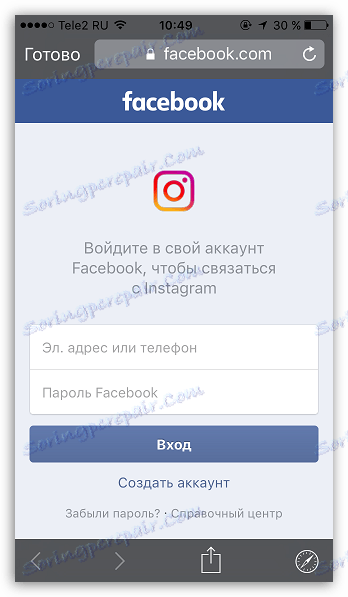
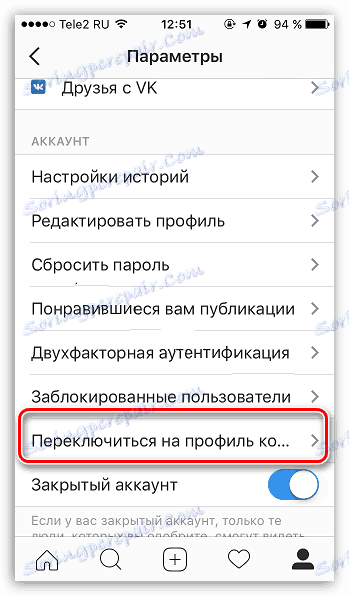
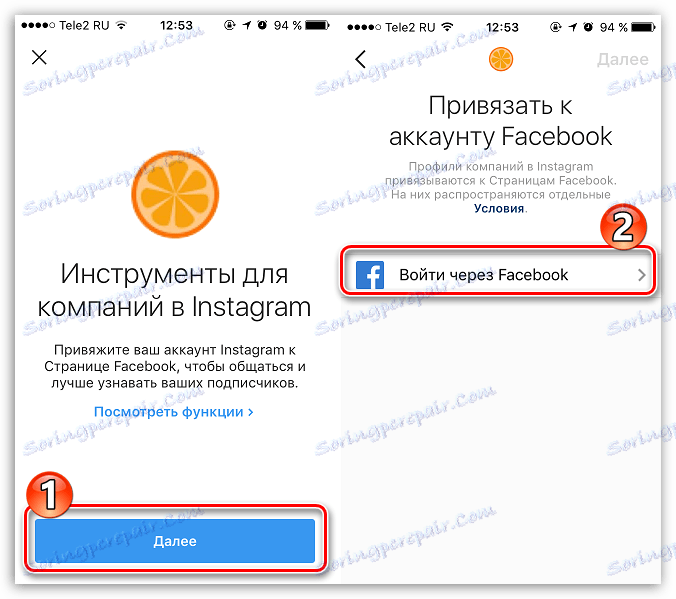
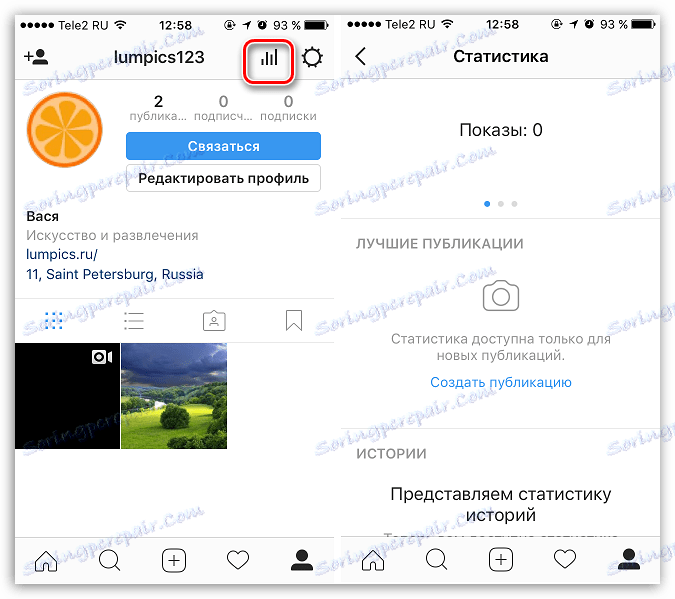
Детаљније: како повезати Фацебоок налог на Инстаграм
Метод 2: Преглед статистике на рачунару користећи Ицонскуаре
Популарна веб сервис за праћење статистике. Услуга се позиционира као професионално средство за анализу једног или више Инстаграм профила, пружајући детаљне и прецизне податке о понашању корисника на вашој страници.
Главна предност услуге је да не морате имати пословни налог да бисте погледали статистику, тако да можете користити услугу ако немате Фацебоок профил уопште или желите да прегледате статистику страница из чистог интереса.
- Идите на главну страницу сервиса и кликните на дугме "Почни" .
- Систем ће вас обавестити да ћете морати да се региструјете на сервисној страници да бисте добили 14-дневни бесплатни приступ свим функцијама Ицонскуаре-а.
- После успешне регистрације морате да повежете свој Инстаграм рачун. Да бисте то урадили, кликните на икону профила.
- На екрану ће се појавити прозор у којем ће бити потребно навести акредитиве са Инстаграм рачуна (логин и лозинка). Када су ове информације тачне, морате потврдити процедуру за унос Инстаграма.
- Након успешног повезивања налога, кликните на дугме "Почни кориштење иконе" .
- Затим ће се на екрану појавити мали прозор, у којем ће вам бити обавештени о колекцији од стране сервиса статистике вашег налога. Ова процедура неће трајати више од једног сата, али нажалост, док се обрада не заврши, нећете моћи да користите услугу.
- Ако су информације успјешно прикупљене, на екрану ће се појавити сљедећи прозор:
- На екрану ће се аутоматски приказати прозор статистике вашег профила, у којем можете пратити податке како за целу употребу Инстаграма, тако и за одређени период.
- У облику графикона, можете јасно видети активност претплатника и динамику претплате и одјављивања корисника.
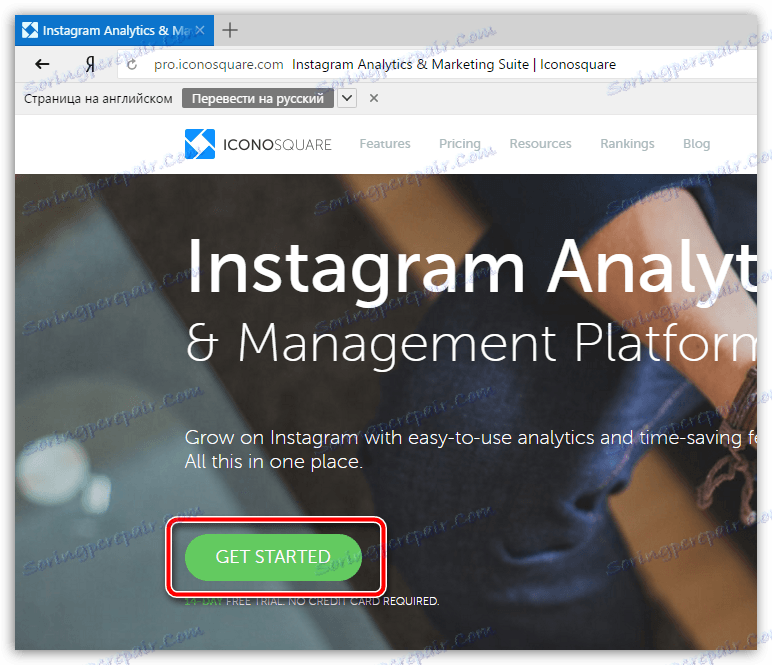
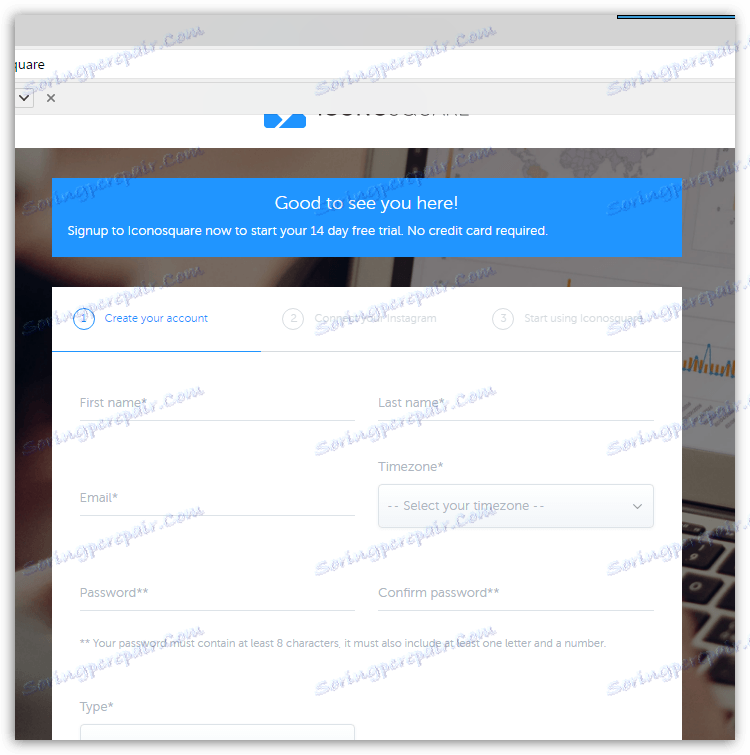
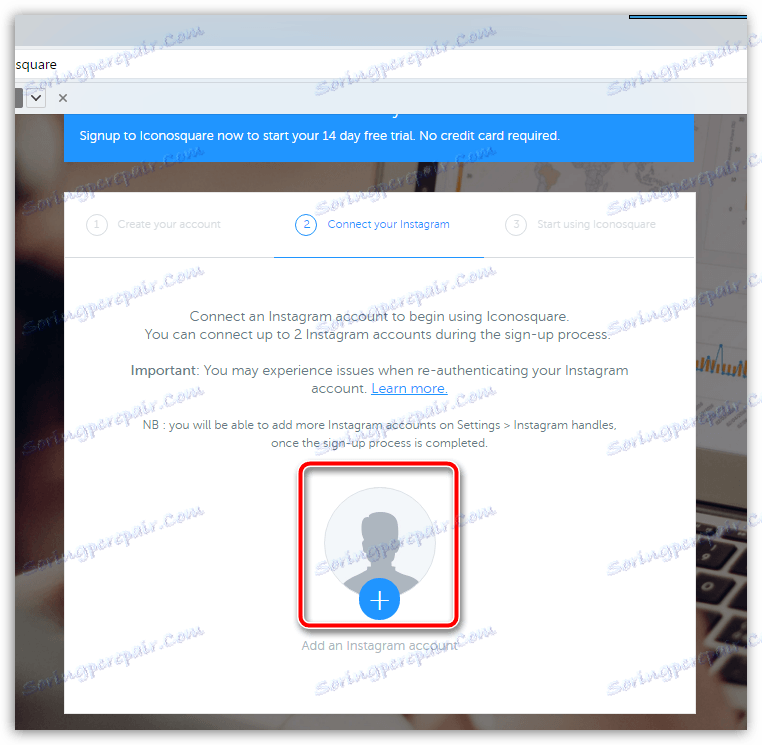
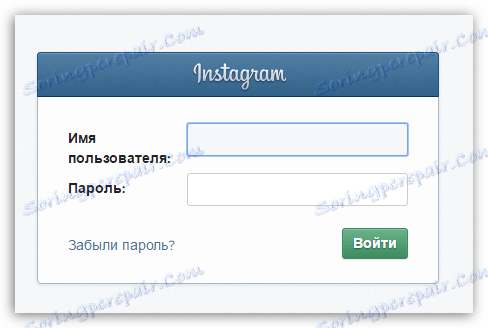
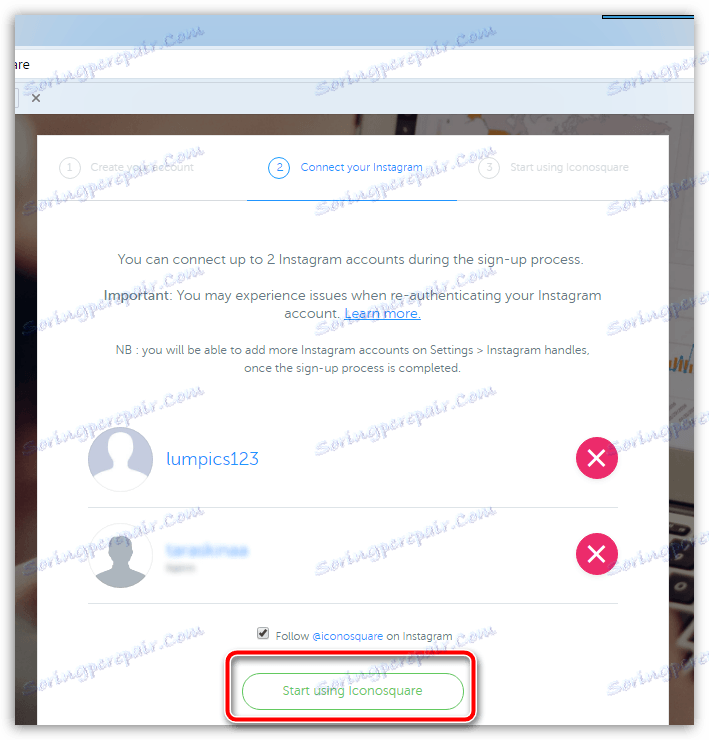
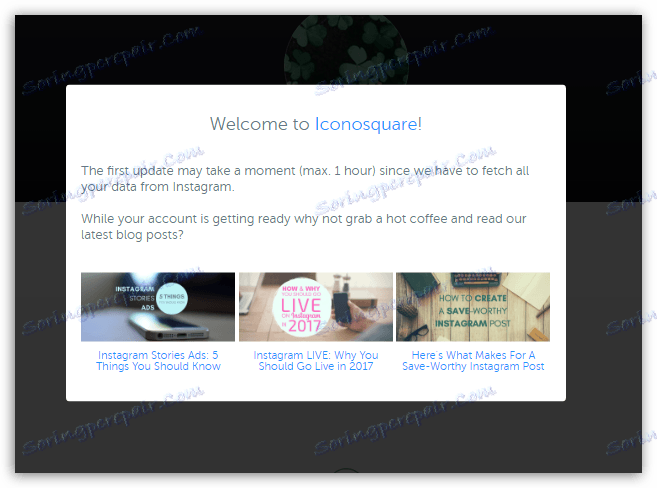
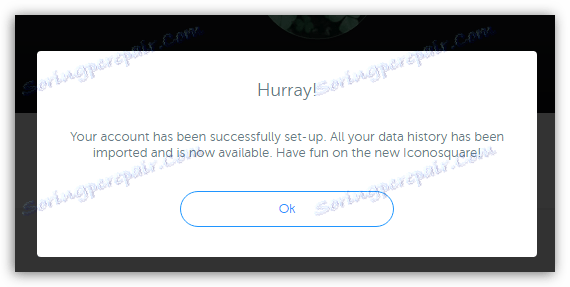
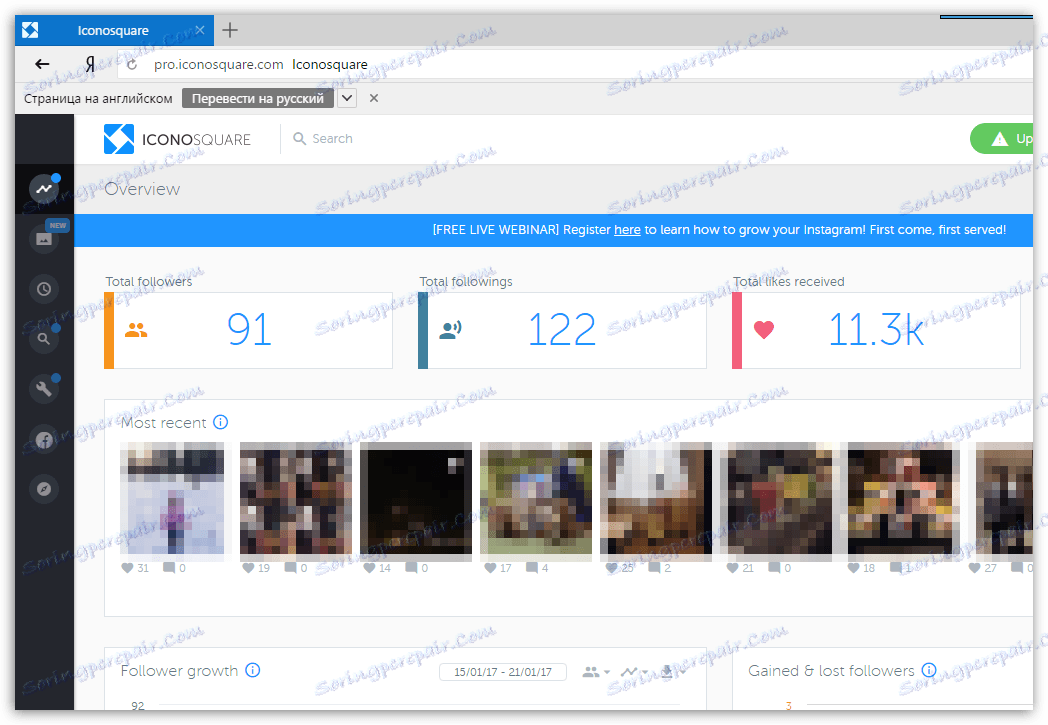
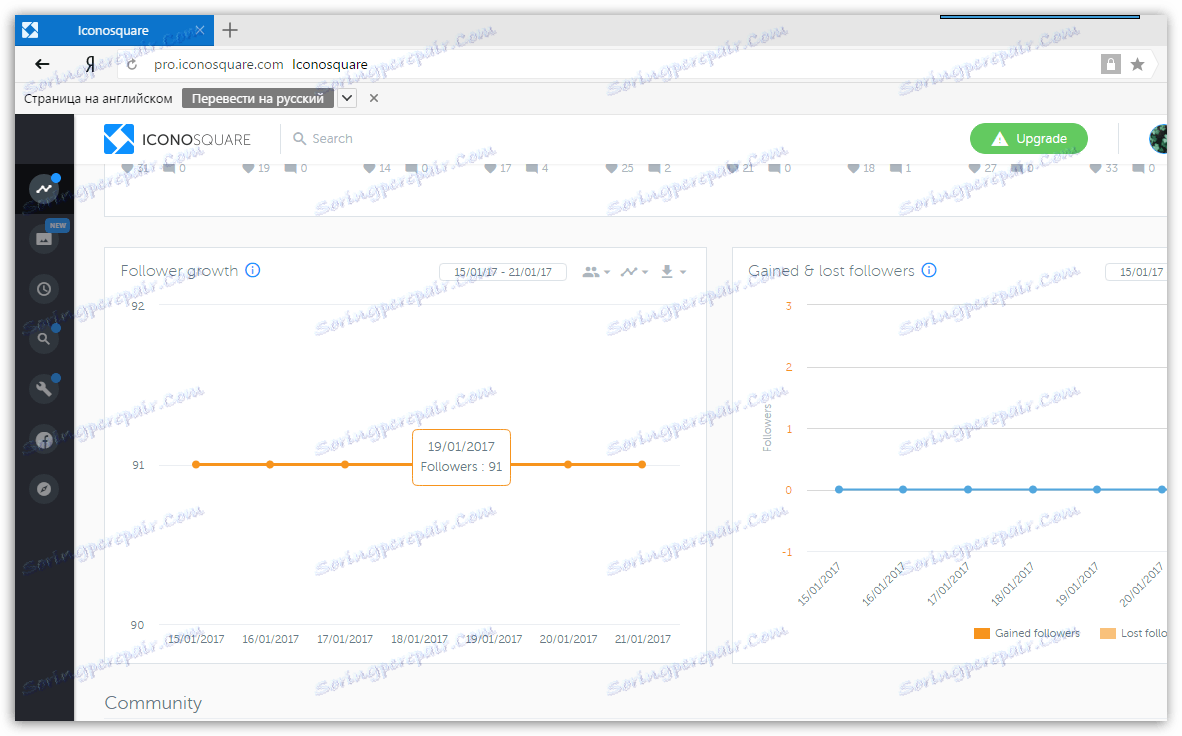
3. метод: Коришћење апликације Ицонскуаре за ваш паметни телефон
С обзиром да је Инстаграм - мобилна друштвена мрежа дизајнирана да ради са паметним телефоном који покреће оперативни систем иОС или Андроид , затим праћење статистике ове услуге требало би да буде имплементирано као погодна апликација, на пример, као што је Ицонскуаре.
Као и на други начин, можете користити апликацију Ицонскуаре у случајевима када из неког разлога не можете добијете пословни рачун у Инстаграму .
- Ако апликација Ицонскуаре још није инсталирана на паметном телефону, идите на једну од линкова испод и преузмите је.
- Покрените апликацију. Прво, од вас ће бити затражено да одобрите. Ако већ немате рачун Ицонскуаре, региструјте га као што је описано у првом поступку.
- Када ауторизација буде успјешна, статистика вашег Инстаграм профила ће бити приказана на екрану, која се може видети и за цијело вријеме постојања вашег рачуна и за одређени временски период.
Преузмите апликацију Ицонскуаре за иПхоне
Преузмите апликацију Ицонскуаре за Андроид
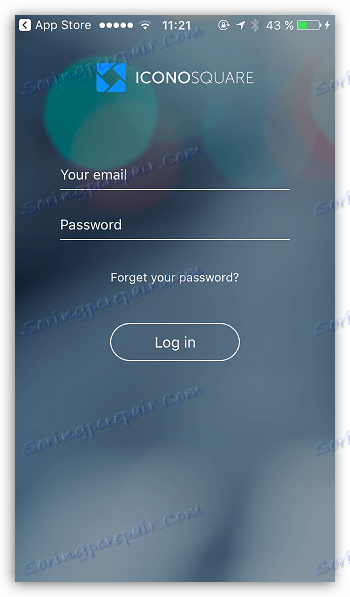
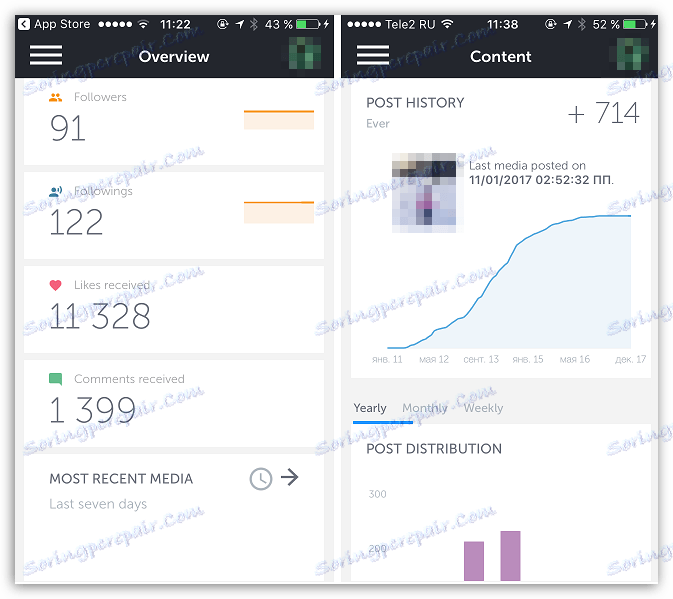
Ако познате друге погодне услуге и апликације за праћење статистике у Инстаграм-у, поделите их у коментаре.